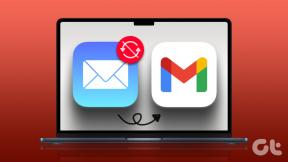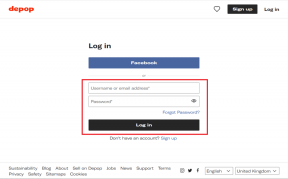10 correzioni rapide per i problemi di HBO Max Laggy su Firestick – TechCult
Varie / / May 11, 2023
Sei dipendente dalla visione di HBO Max, ma riscontri flussi lenti sul tuo Firestick? Questo può essere problematico perché potresti non sapere perché HBO Max è così lento su Firestick. Infastidito dall'impossibilità di visualizzare l'accattivante libreria di contenuti HBO Max senza problemi? Leggi questa guida alla risoluzione dei problemi per avviare lo streaming senza problemi.

Sommario
10 correzioni rapide per i problemi di HBO Max Laggy su Firestick
Puoi guardare tutti i bundle di HBO Max su Amazon Firestick. Tuttavia, se riscontri ritardi durante lo streaming dei tuoi programmi e film preferiti, non preoccuparti! L'articolo di oggi ti spiegherà perché HBO Max è così lento su Firestick e fornirà i metodi più efficaci per risolvere il problema del ritardo.
Risposta rapida
Prova a cancellare la cache dell'app HBO Max su Firestick. Ecco i passaggi per farlo.
1. Vai a Amazon FirestickImpostazioni.
2. Qui, seleziona il Applicazioni opzione.
3. Ora, seleziona il Gestisci le applicazioni installate opzione.
4. Quindi, seleziona il HBO Max app e scegli Cancella cache opzione.
Perché HBO Max è così lento su Firestick?
- Se il server HBO Max sta affrontando tempi di inattività, può verificarsi il problema discusso.
- Un altro possibile motivo per cui HBO Max è così lento su Firestick è il velocità di internet lenta.
- Un firmware Firestick obsoleto può anche essere la causa del problema discusso.
- L'applicazione discussa sul tuo dispositivo è obsoleta.
- L'accumulo di cache nel tempo può impedire lo streaming e rallentare la connessione Internet.
Metodo 1: metodi di risoluzione dei problemi di base
Abbiamo fornito alcuni metodi comuni che puoi provare prima di iniziare con la risoluzione avanzata dei problemi. Quindi, continua a leggere per conoscere questi metodi efficienti ed efficaci.
1A. Disconnetti altri dispositivi
La velocità di Internet può rallentare quando troppi dispositivi sono collegati allo stesso router. Pertanto, ridurre o disconnettere altri dispositivi connessi alla rete. Dopo aver disconnesso altri dispositivi connessi alla tua rete, controlla se il problema è stato risolto.
1B. Interrompi il processo di download/caricamento
Interrompi qualsiasi attività di download o caricamento in corso sulla tua rete, poiché tutti questi processi hanno il potenziale per aumentare il traffico. Tali processi includono la riproduzione di videogiochi, il download di file enormi, ecc.
1C. Riavvia Firestick
Un altro metodo semplice e facile per correggere il ritardo di HBO Max su Firestick è il riavvio di Firestick. Il riavvio del dispositivo discusso rimuove tutti i dati temporanei, inclusi i dati memorizzati nella cache danneggiati, che potrebbero causare il problema. Inoltre, sarai in grado di risolvere eventuali problemi di connessione riavviando il tuo Firestick, poiché il riavvio può ripristinare la connessione al tuo servizio di streaming. Per informazioni su come riavviarlo, leggi i passaggi indicati di seguito:
1. Per prima cosa, premi il Pulsante Home sul telecomando.

2. Avanti, vai a Impostazioni.
3. Ora seleziona La mia FireTV.
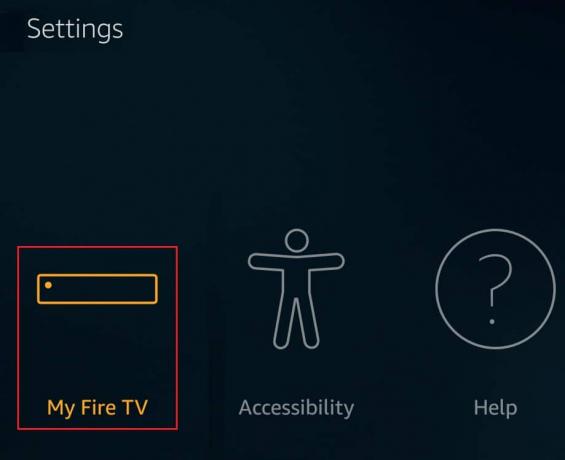
4. Dopodiché, scegli Ricomincia.
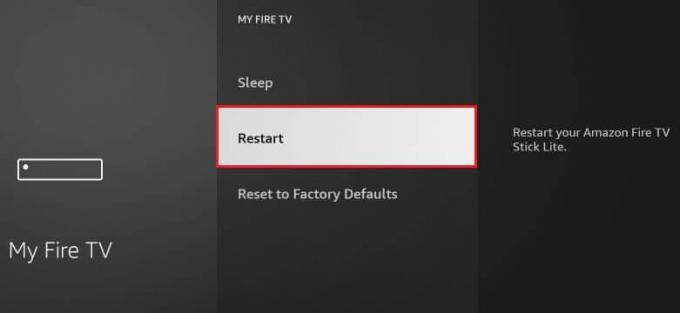
5. Attendere fino al riavvio del dispositivo. Dopo che viene riavviato, controlla se il problema discusso è stato risolto.
Leggi anche: Correggi l'errore Firestick CBS UVP 1011
Metodo 2: attendere il tempo di attività del server HBO Max
È possibile riscontrare il problema discusso se i server sono inattivi. Pertanto, dovresti controllare lo stato del server di HBO Max attivo Rilevatore di down. Se il server è in fase di inattività, ti suggeriamo di attendere un po' di tempo. Nel caso, dice il sito I rapporti degli utenti non indicano problemi attuali su HBO Max, ti suggeriamo di provare altri metodi elencati qui per correggere l'errore.

Metodo 3: Force Stop HBO Max
Un altro metodo che puoi provare a risolvere HBO Max laggy su Firestick è forzare l'arresto dell'applicazione. Per forzare l'arresto dell'applicazione in questione, leggere i passaggi indicati di seguito:
1. Per prima cosa, premi il Pulsante Home per pochi secondi.
2. Ora vai a Impostazioni.
3. Scegliere Applicazioni.
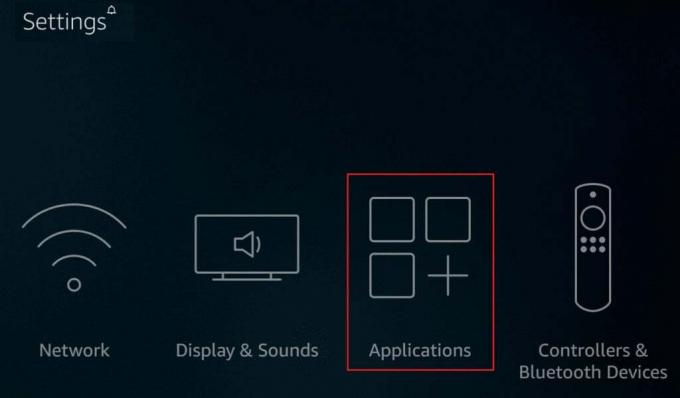
4. Selezionare Applicazioni installate gestite.
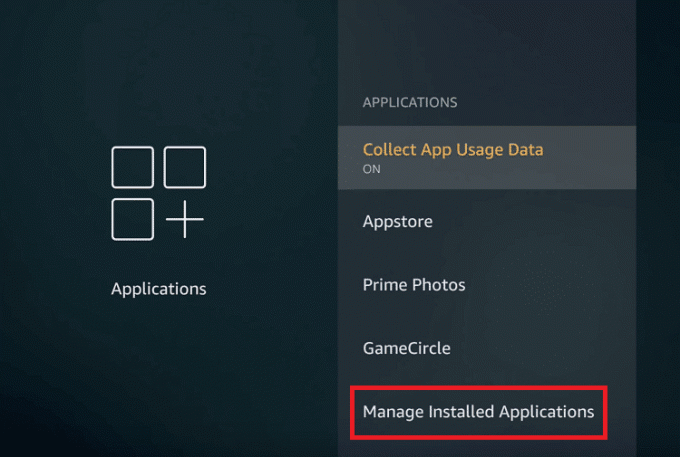
5. Evidenziare e scegliere HBO Max.
6. Selezionare Arresto forzato dal menu sullo schermo.
7. Dopo di che, riavviare l'app e vedere se il problema è risolto.
Metodo 4: accedere nuovamente a HBO Max
Molti utenti ci hanno informato che il nuovo accesso all'applicazione discussa ha aiutato a risolvere il problema. Devi prima disconnetterti e poi accedere di nuovo. Utilizzare i passaggi che abbiamo fornito di seguito:
1. Primo, REGISTRAZIONE al HBO Max sito web.

2. Ora, scegli Profilo.
3. Selezionare Gestisci dispositivi.
4. Successivamente, individua la tua Firestick TV e fai clic su icona a forma di croce davanti a Firestick per uscire.
5. Prossimo, login all'applicazione interessata inserendo le corrette credenziali di accesso.
Leggi anche: Come risolvere HBO Max che non funziona su PS4 o PS5
Metodo 5: risoluzione dei problemi relativi alla connessione a Internet
Per riparare una connessione Internet lenta, puoi spegnere e riaccendere il router. Puoi connetterlo a un altro Wi-Fi se la velocità di Internet è lenta.
2A. Router del ciclo di alimentazione
Per spegnere e riaccendere il router, utilizzare i passaggi che abbiamo fornito di seguito:
1. Per prima cosa, scollega il cavo del router dalla presa della scheda di potenza.
2. Successivamente, attendi circa 30-40 secondi.
3. Ricollegare il cavo del router alla scheda della presa, quindi accendere la fonte di alimentazione.

4. Ora cerca le luci sul router e avvia HBO Max sulla tua Amazon Firestick TV. Se il problema persiste, passare al metodo seguente
2B. Collegalo a un altro Wi-Fi
Innanzitutto, misura la velocità di Internet utilizzando Internet Test di velocità O Analiti – Analizzatore Wi-Fi Speed Test applicazioni dall'Amazon Store. Se la velocità di Internet è lenta, puoi connettere Amazon Firestick TV a un altro Wi-Fi. Per connetterlo a un altro Wi-Fi, segui i passaggi indicati di seguito:
1. Per prima cosa, seleziona il icona dell'ingranaggio, che si trova sul lato destro della schermata iniziale.
2. Successivamente, scegli il Rete opzione.

3. Seleziona il altroWifi con cui vuoi connettere il tuo dispositivo.
4. Digitare il parola d'ordine corretta.
5. Infine, seleziona COLLEGARE per connettere il tuo dispositivo al Wi-Fi.
Metodo 6: aggiorna Firestick
Amazon rilascia aggiornamenti per garantire che i bug o altri problemi vengano risolti. Inoltre, l'aggiornamento del software di Firestick assicura che il dispositivo funzioni senza problemi. Ti abbiamo fornito il passaggio che ti aiuterà ad aggiornare Firestick. Pertanto, leggi i passaggi per sapere come aggiornare Firestick:
1. Innanzitutto, usa il telecomando FireTV per premere il Pulsante Home.
2. Successivamente, seleziona Impostazioni.
3. Quindi, scegli La mia FireTV.
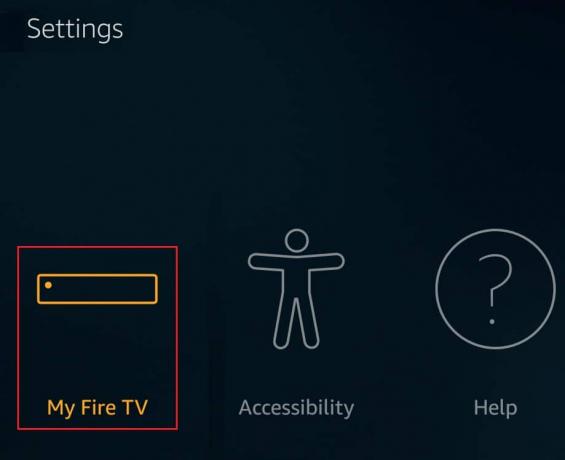
4. Qui, seleziona il Di opzione.
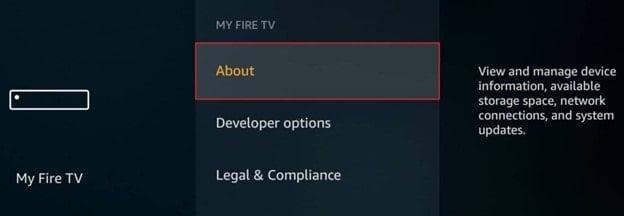
4. Successivamente, seleziona Controlla gli aggiornamenti. Se ci sono aggiornamenti, lo scaricherà automaticamente.
5. Scegliere Installa l'aggiornamento di sistema dopo che gli aggiornamenti vengono scaricati.
Metodo 7: aggiorna l'app HBO Max
L'aggiornamento di un'applicazione assicura che l'app funzioni correttamente sul tuo dispositivo. Ma prima di aggiornarlo, assicurati di aver aggiornato Firestick utilizzando i passaggi indicati nel metodo sopra. I passaggi per aggiornare l'applicazione interessata sono forniti di seguito:
1. Per prima cosa, vai a Impostazioni dalla schermata iniziale.
2. Quindi, scegli Applicazioni.
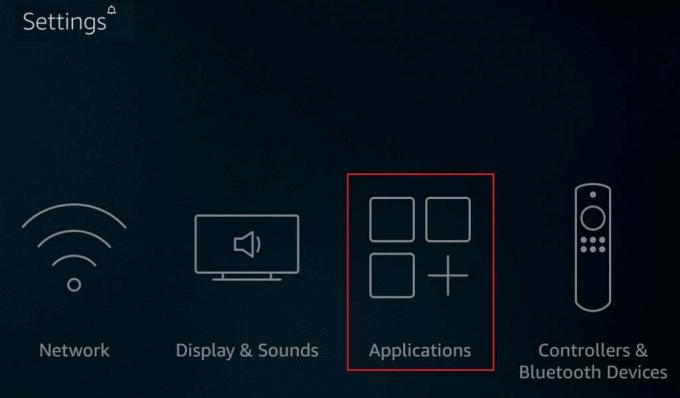
3. Ora, fai clic su App Store opzione.
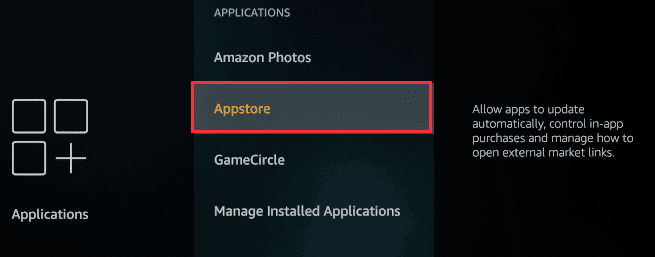
3. Attiva Aggiornamenti automatici.
Una volta attivato l'aggiornamento automatico, tutte le applicazioni sul tuo Firestick verranno aggiornate automaticamente ogni volta che arriva l'aggiornamento per l'applicazione discussa.
Leggi anche: I 10 migliori modi per correggere HBO Max bloccato nella schermata di caricamento
Metodo 8: cancella la cache dell'app HBO Max
Uno dei motivi per cui HBO Max è così lento su Firestick è una cache danneggiata. Pertanto, svuota la cache dell'applicazione discussa per risolvere il problema. Per rimuovere la cache su HBO Max, segui i passaggi elencati di seguito:
Nota: Per utilizzare nuovamente l'applicazione dopo aver cancellato la cache e i dati, accedi nuovamente.
1. Per prima cosa, premi il Pulsante Home.

2. Successivamente, seleziona Impostazioni.
3. Ora seleziona Applicazioni.
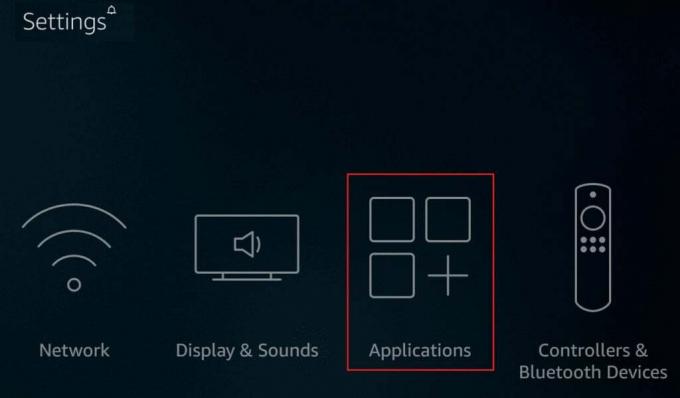
4. Quindi, scorri verso il basso e scegli Gestisci le applicazioni installate.
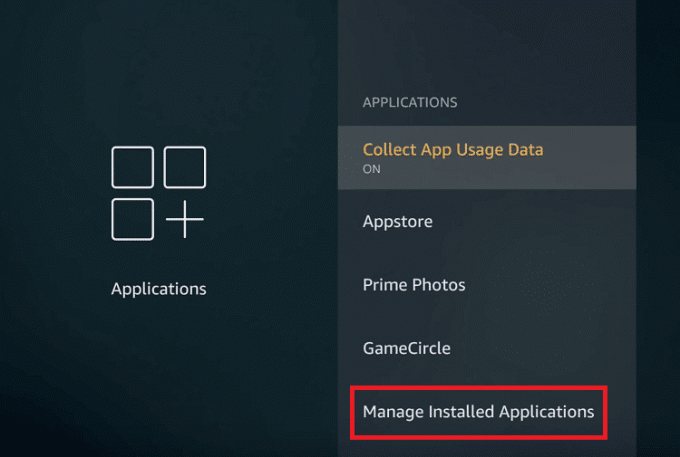
5. Qui, seleziona il HBO Max app per cancellare la cache HBO Max.
6. Infine, scegli Cancella i dati E Cancella cache.
Metodo 9: reinstallare l'app HBO Max
Poiché il problema che stai affrontando è correlato a una particolare applicazione, dovresti reinstallare l'applicazione discussa. Per questo, è necessario disinstallare l'app HBO max e quindi scaricarla di nuovo. I passaggi per lo stesso sono forniti di seguito:
1. premi il Pulsante Home.

2. Avanti, vai a Impostazioni.
3. Qui, seleziona Applicazioni.
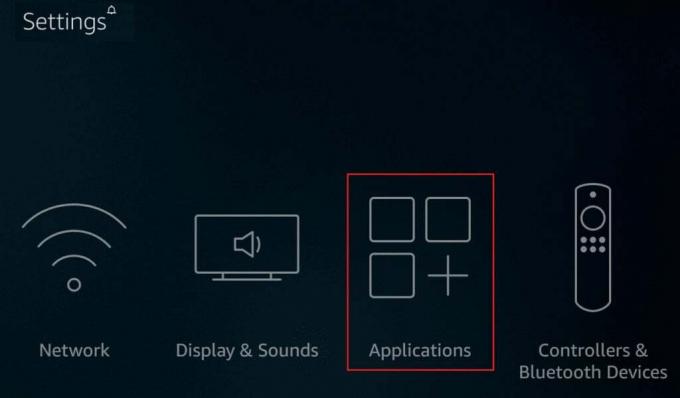
4. Scegliere Applicazioni installate gestite.
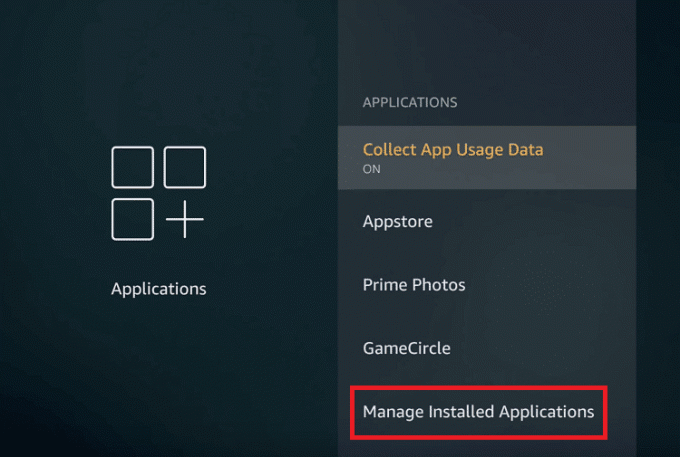
5. Successivamente, scegli il HBO Max app.
6. Ora seleziona Disinstalla dal menù.
7. Clicca su Disinstalla nuovamente l'opzione per confermare l'azione.
8. Successivamente, vai al pagina iniziale e selezionare il Icona di ricerca.
9. Digita HBO Max nella casella di ricerca e seleziona lo stesso risultato.
10. Per scaricare l'applicazione discussa sulla tua Firestick TV, seleziona Ottenere.
11. Una volta completato il download, apri l'app discussa e accedi per continuare.
Metodo 10: reimposta Firestick
Segui questo metodo solo se i metodi sopra menzionati non possono risolvere il problema per te. Inoltre, se esegui questo metodo, tutte le app che hai scaricato devono essere reinstallate.
1. premi il Pulsante Home.

2. Seleziona il Impostazioni opzione.
3. Ora seleziona La mia FireTV.
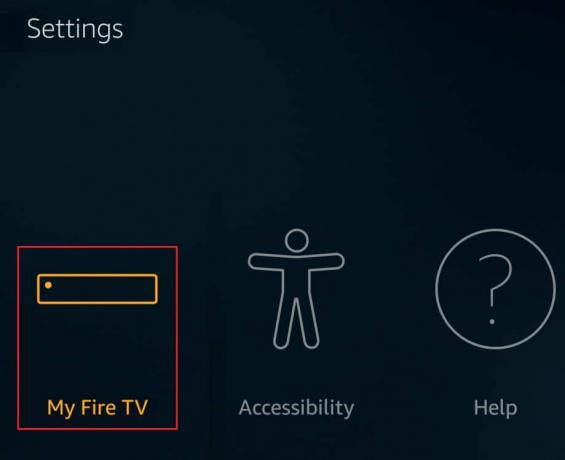
4. Ora scorri verso il basso e seleziona Ripristina impostazioni di fabbrica.
Nota: Potrebbe essere richiesto di inserire il PIN. Quindi, inserisci il PIN.
4. Infine, seleziona il Ripristina opzione.
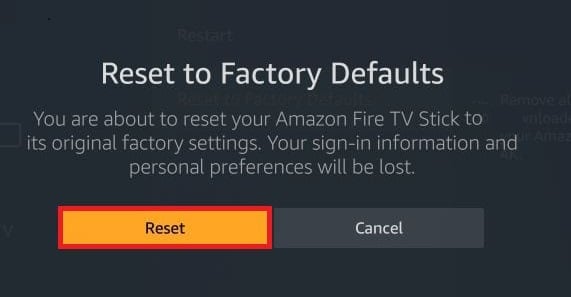
Nota: Se tutti i metodi precedenti non riescono a risolvere il problema, puoi utilizzare un altro dispositivo per guardare i contenuti HBO Max.
Speriamo che questo articolo sia stato utile e ora sai come risolvere HBO Max è in ritardo su Firestick. Se hai domande, puoi farle nella sezione commenti qui sotto. Saremo felici di aiutarti. Puoi anche dirci quale metodo ha funzionato per te. Inoltre, facci sapere cosa vuoi imparare dopo.
Elon è uno scrittore di tecnologia presso TechCult. Scrive guide pratiche da circa 6 anni e ha trattato molti argomenti. Ama trattare argomenti relativi a Windows, Android e gli ultimi trucchi e suggerimenti.